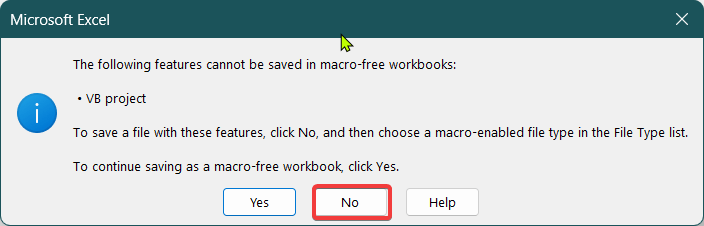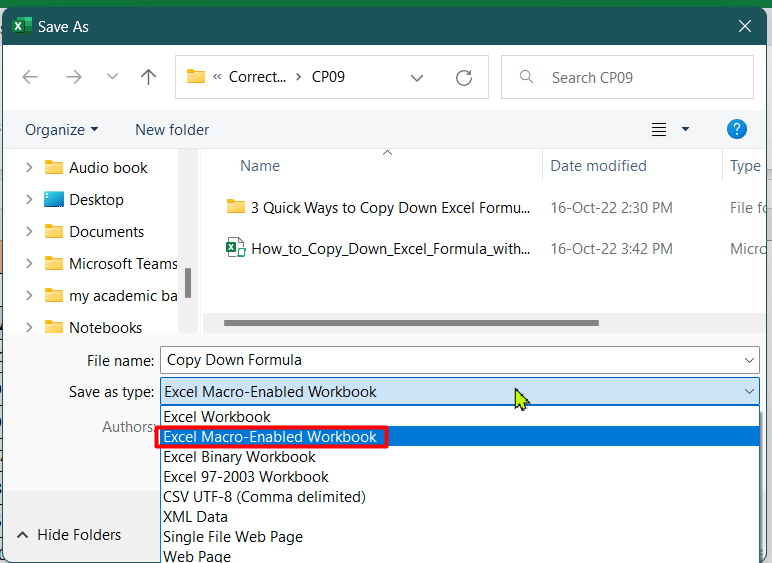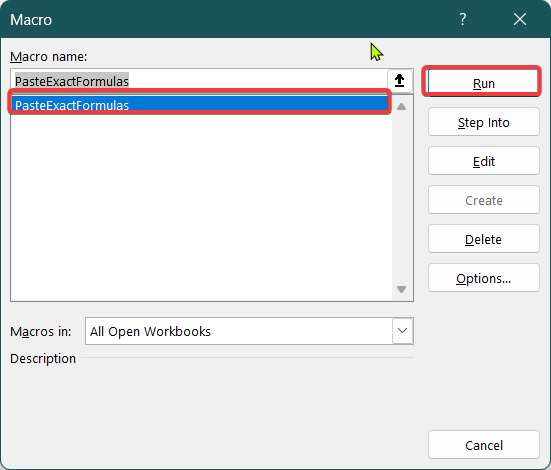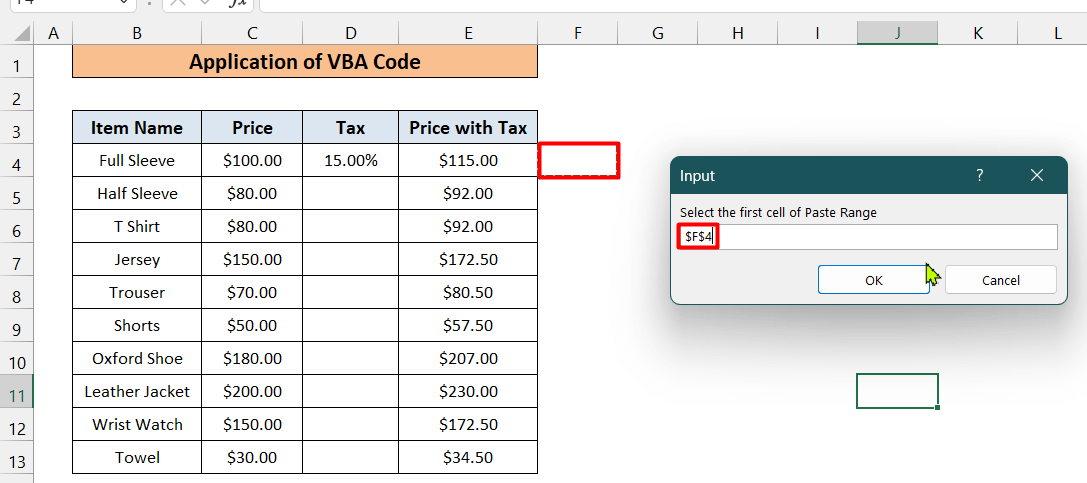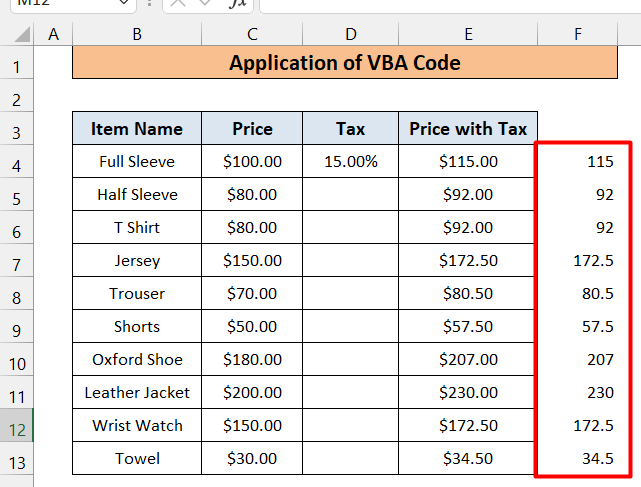Преглед садржаја
Док радимо у Екцел , често морамо да копирамо једну формулу у другу групу ћелија без повећања. Данас ћу показати три лака начина како да копирате формулу надоле без повећања у Екцел-у. Хајде да почнемо.
Преузмите свеску за вежбање
Преузмите ову радну свеску за вежбање да бисте вежбали док читате овај чланак.
Копирај наниже формулу.клсм
3 брза начина за копирање формуле наниже без повећања у Екцел-у
- Хајде да погледамо овај скуп података. Имамо евиденцију цена разних артикала компаније под називом АПЕКС Гарментс . Постоје Називи ставки , њихове цене , порез, и цене са порезом у колонама Б, Ц, Д, и Е респективно. У првој ћелији колоне Е , цене са порезом , написали смо формулу
=C4+C4*D4 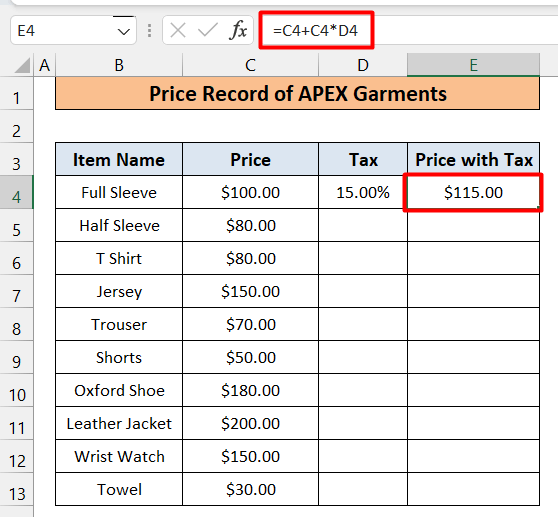
- Сада желимо да копирамо ову формулу у остале ћелије без повећања пореза, Д4. То значи да ће ћелија Е5 имати:
=C5+C5*D4
- Слично, ћелија Е6 ће имати:
=C6+C6*D4
- И тако даље. Како то можете постићи? Ево три методе које можете да користите за копирање формуле наниже без повећања у Екцел-у.
1. Употреба апсолутне референце ћелије за копирање формуле наниже без повећања
Најбољи начин да се то постигне је коришћење Апсолутна референца ћелије. Апсолутна референца ћелије је референца ћелије која има знак долара($) испред броја реда и колоне. Када превучемо формулу са апсолутном референцом ћелије кроз ручицу за попуњавање , она се не повећава. Апсолутна референца ћелије ћелије Д4 је $Д$4 . Зато користите ову формулу у Траци формуле за ћелију Е4.
=C4+C4*$D$4 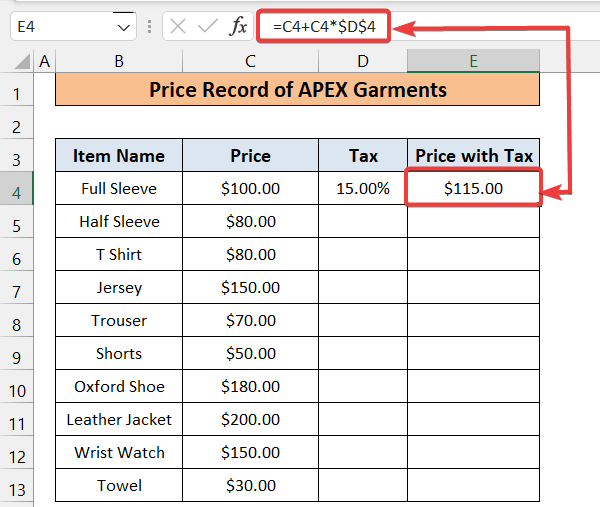
За Екцел верзију 2013 или новију, можете да користите пречицу на тастатури да бисте направили Апсолутну референцу ћелије . Следите доле наведене кораке.
Кораци:
- Кликните двапут на Трака формуле или притисните Ф2 на тастатури. Формула ће бити у режиму Едит .
- Поставите курсор после Д4 и притисните Ф4 на тастатури. Претвориће се Д4 у $Д$4 .
- Ако поново притиснете Ф4 , претвориће се $Д$4 у Д$4 .
- Притисните поново Ф4 и добићете $Д4 .
- Ако притиснете Ф4 поново, добићете Д4 .
- Поново притисните Ф4 , и добићете $Д$4. И циклус се наставља.
- Ако ваша формула садржи више од једне референце ћелије и морате их све учинити апсолутним, притисните Цтрл + Схифт + Хоме прво. Одабраће целу формулу. Затим притисните Ф4 .
- У Траци формуле , курсор миша подразумевано остаје на крају. Ако није, можетепритисните Цтрл + Енд на тастатури да бисте је довели до краја.
Након што унесете формулу прве ћелије са Апсолутна референца ћелије у Трака формуле, Морате да копирате формулу у остале ћелије. Ово можете имплементирати на два начина.
Метод 1: Превлачењем ручице за попуњавање
- Превуците ручицу за попуњавање (Мали Плус(+) Знак у доњем десном углу) од ћелије која има формулу са Апсолутна референца ћелије до ћелије у коју желите да копирате формулу. Овде превлачим ручицу за попуњавање из ћелије Е4 у Е13 .
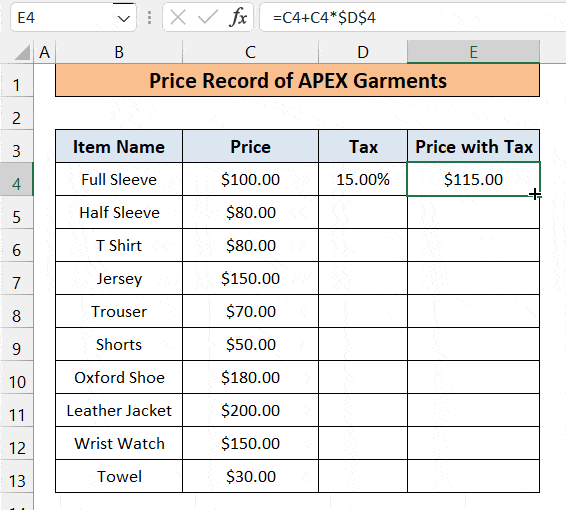
- Као резултат, добијам формулу копирану у све ћелије без повећања Д4 .
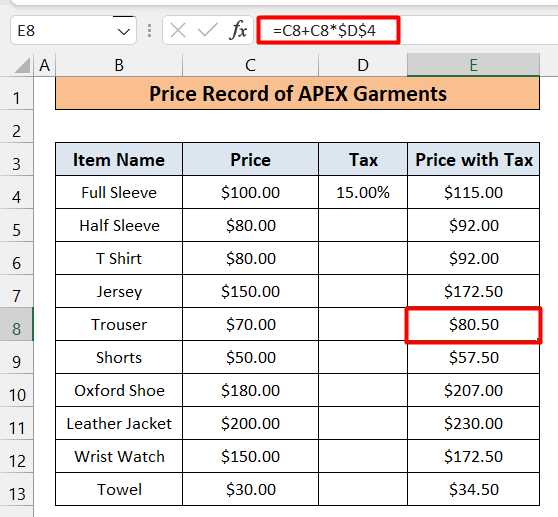
Метода 2: Коришћење попуњавања Опција из Екцел траке са алаткама
- Изаберите ћелију са формулом која има Апсолутну референцу ћелије и остале ћелије у које желите да копирате формулу. Бирам ћелије Е4 до Е13 .
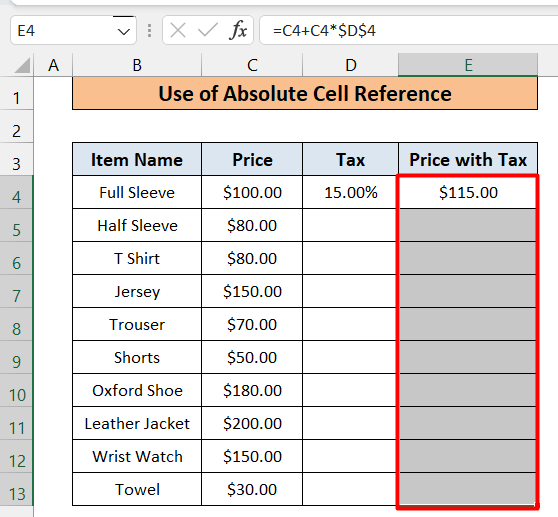
- Онда идите на Почетна>Попуни Опција у Екцел траци са алаткама у одељку Уређивање .
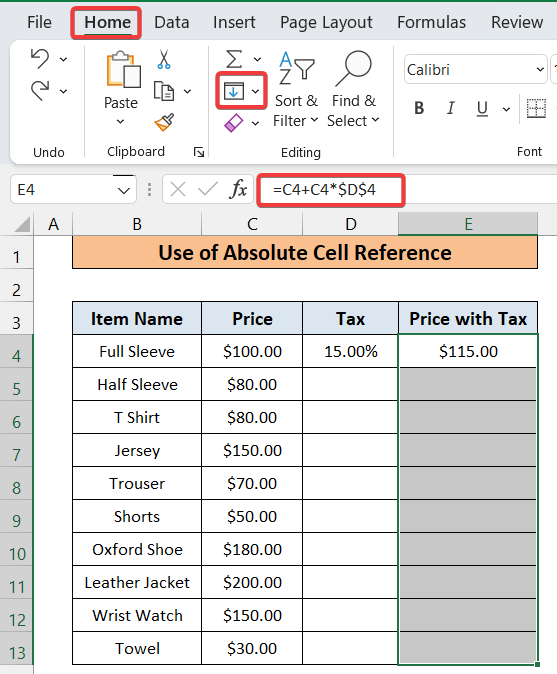
- Кликните на падајући мени. Добићете неколико опција. Кликните на Доле .
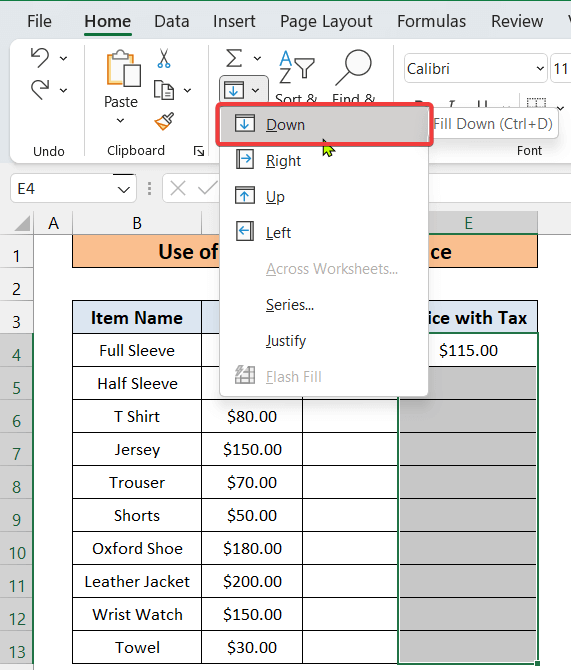
- Добићете формулу копирану у све ћелије без повећања референце ћелије Д4 .
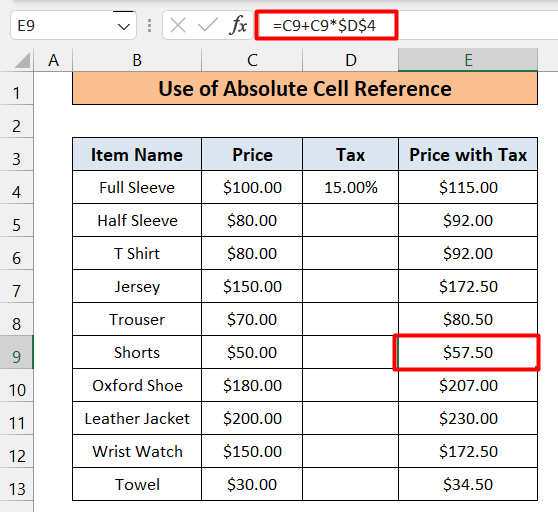
Прочитајте више: Копирајте формулу у Екцел променом само једне ћелијеРеференца
Слична очитавања
- Како копирати формулу на други лист у Екцел-у (4 начина)
- Како копирати формулу низ колону у Екцел-у (7 метода)
- Екцел ВБА за копирање формуле са релативном референцом (детаљна анализа)
2. Коришћење поља Пронађи и замени за копирање формуле наниже без повећања
Овај метод је веома згодан када желите да копирате формуле из једног опсега ћелија у други опсег ћелија без промене референца ћелије. Претпоставимо да желимо да копирамо колону Е , цену са порезом у колону Ф , задржавајући све формуле нетакнуте. Како то можемо учинити? Пратите доленаведене кораке.
Кораци:
- Идите на Почетну страницу &гт; Пронађите и изаберите Опцију у групи Уређивање на картици Почетна са Екцел траке са алаткама.
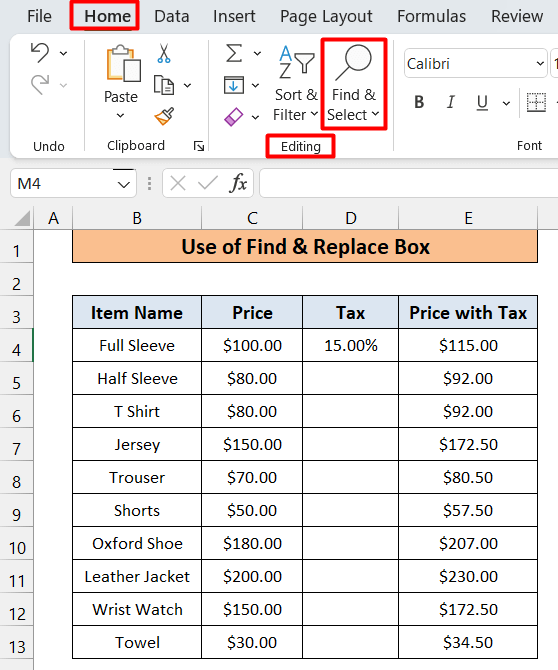
- Кликните на падајући мени. Добићете неке опције. Изаберите Замени… .
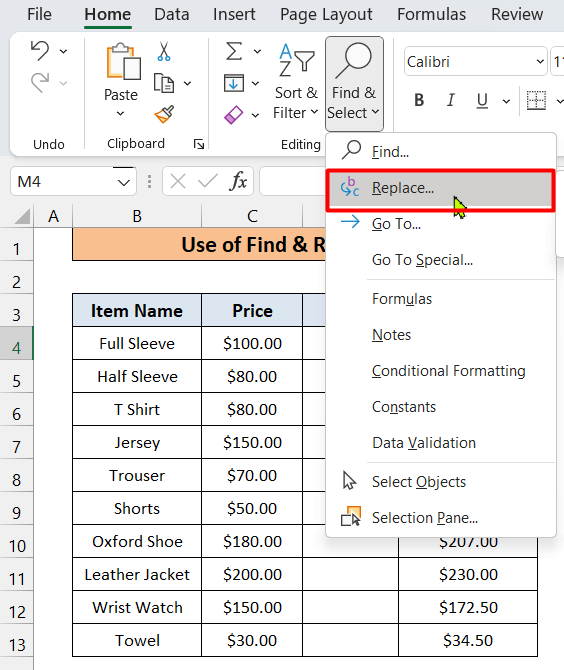
- Добићете оквир за дијалог Пронађи и замени . Такође можете притиснути Цтрл + Х да бисте то добили. У опцију Пронађи шта уметните „ = “. И у опцију Замени са , уметните ' &амп;&амп;&амп; '.
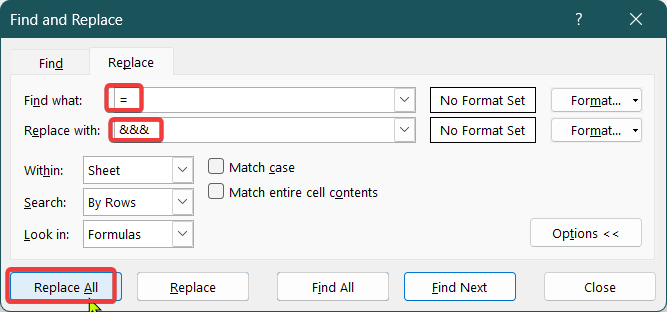
- Кликните укљ. Замени све. Добићете све ћелије у колони Е које имају ' &амп;&амп;&амп; ' овако.
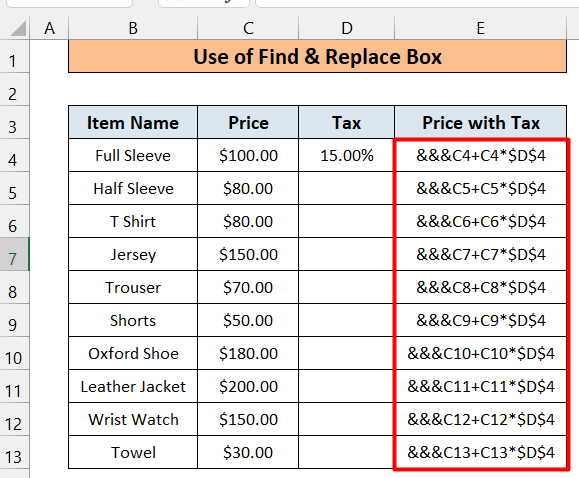
- Затим изаберите све ћелије колоне Е , копирајте их помоћу Цтрл +Ц изатим их налепите у колону Ф .
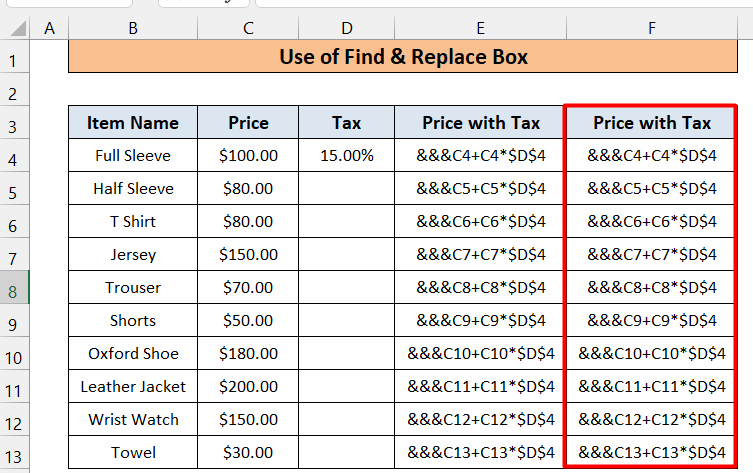
- Поново идите на Почетна&гт;Пронађи и изабери . Затим изаберите Замени. (Или притисните Цтрл + Х ) Овај пут, у опцију Пронађи шта , уметните „&амп;&амп;&амп;“. И у опцији Замени са , уметните '='.
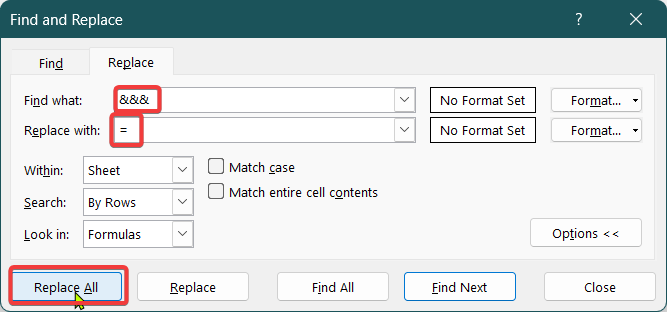
- Кликните на Замени све. Наћи ћете формуле из колоне Е копиране у колону Ф без икаквих промена.
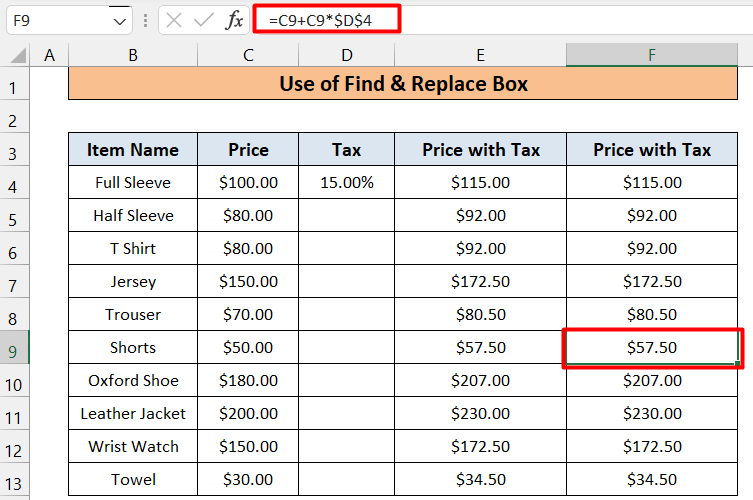
Прочитајте Више: Како копирати формулу у Екцел са променом референци ћелије
3. Примена ВБА макроа за копирање формуле наниже без повећања
Можете да користите ВБА код да креирате макро да бисте урадили исту ствар као што сам урадио раније. Следите доле наведене кораке.`
Кораци:
- Прво притисните Алт + Ф11 у вашој Екцел датотеци. Отвориће прозор ВБА .
- Затим идите на опцију Инсерт на ВБА траци са алаткама. Изаберите Модуле.
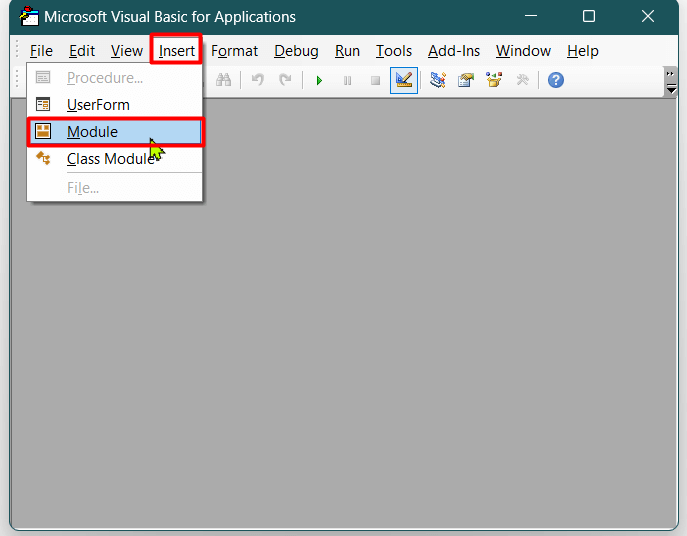
- Добићете прозор Модула као што је овај.
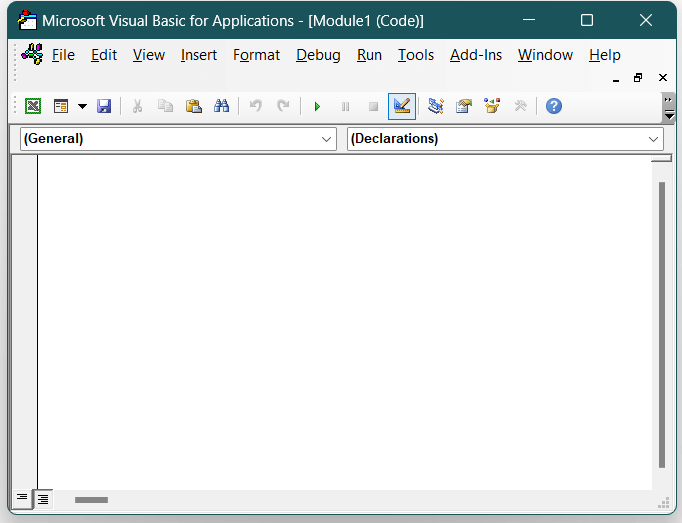
- Овде запишите следећи код да бисте креирали макрое.
Код
2212
- Ваш код ће изгледа овако у прозору модула.
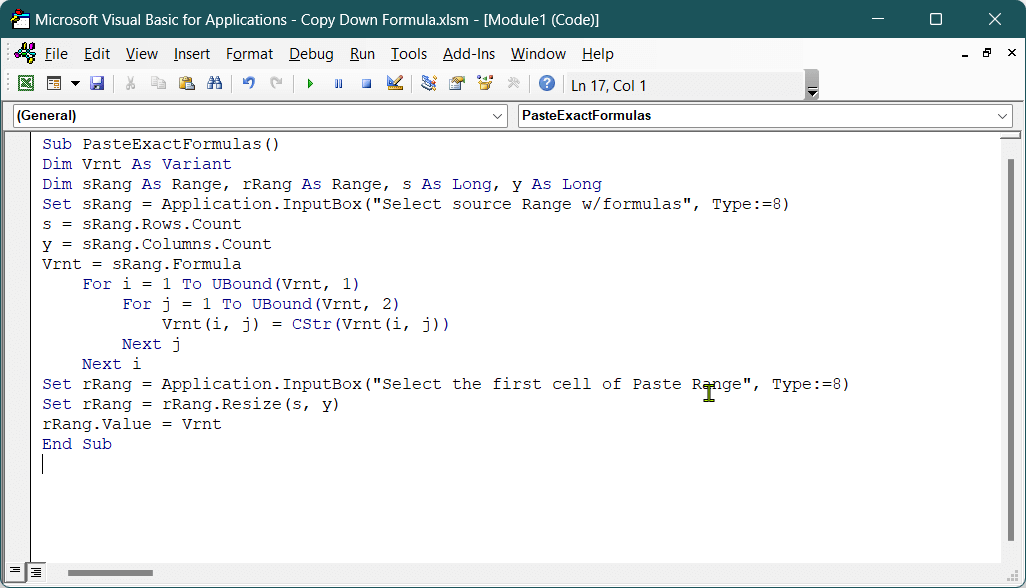
- Притисните Цтрл + Ц да бисте сачували макрое. Добићете овакву Кутију за грешке .
- Кликните на Бр. Екцел ће аутоматски отворити прозор Сачувај као уместо вас. Дајте Име датотеке било шта. Затим кликните на падајући мени са Сачувај као тип .
- Наћи ћете много опција. Изаберите Радна свеска са омогућеним макроима у Екцел-у. Затим кликните на Сачувај. Ваша радна свеска је сада сачувана са Макроима .
- Затим се вратите на Екцел радни лист и притисните Алт + Ф8 . Добићете оквир под називом Макрос . Изаберите Макро који желите да покренете и кликните на Покрени . Овде желим да покренем ПастеЕкацтФормулас.
- Ако покренете недавно креирани Мацро , ПастеЕкацтФормулас, добићете Бокс за унос као што је овај. Изаберите опсег ћелија из којих желите да копирате формуле. Затим кликните на ОК. Овде бирам ћелије Е3 до Е13 .
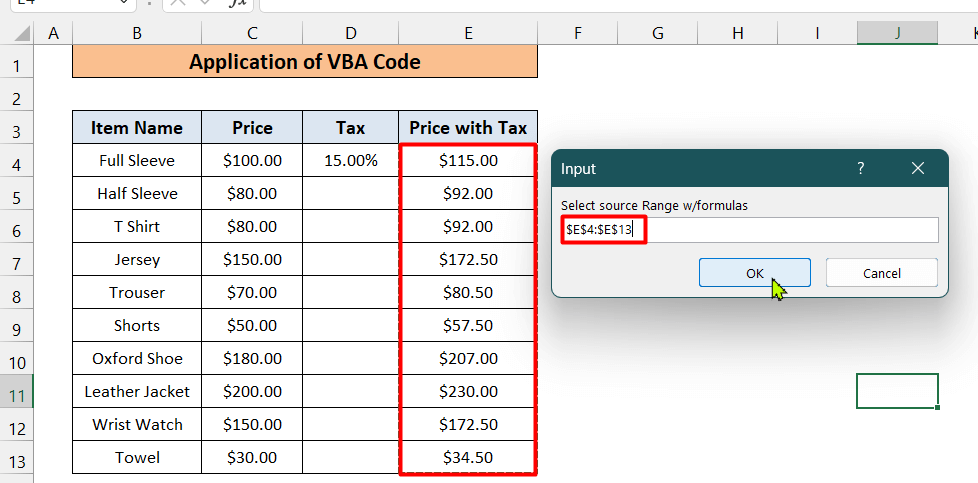
- Добићете још једну кутију за унос попут ове. Изаберите прву ћелију опсега у коју желите да налепите формуле. Затим кликните на ОК . Овде бирам Ф3 .
- И наћи ћете формуле колоне Е лепо копиране у колона Ф . Очигледно, ово не копира формат ћелија, већ само формулу. Ако желите, можете ручно да промените формат.
Прочитајте више: ВБА за копирање формуле из ћелије изнад у Екцел-у (10 метода)
Закључак
Надам се да ће горе приказане методе 3 бити од помоћи када покушате да копирате формулу надоле без повећањаекцел. Ако вам се свиђа чланак, поделите га са својим пријатељима. За више оваквих чланака посетите наш ЕКСЕЛДЕМИ.цом сајт